在我们使用电脑的过程中,难免会遇到一些问题需要重装系统来解决。最近就有用户想要了解win7u盘重装系统的详细教程,那么今天小编就来教教大家win7u盘重装系统怎么操作。下面就让我们一起来看看吧!
前期准备:
1、一个8g以上的空u盘。
2、一台能够正常上网的电脑。
win7u盘重装系统的详细教程:
1、将u盘插入电脑,下载小白一键重装系统软件,下载安装完成后我们关闭360安全卫士等杀毒软件,打开小白,点击制作系统。

2、选择我们想要的系统点击开始制作。
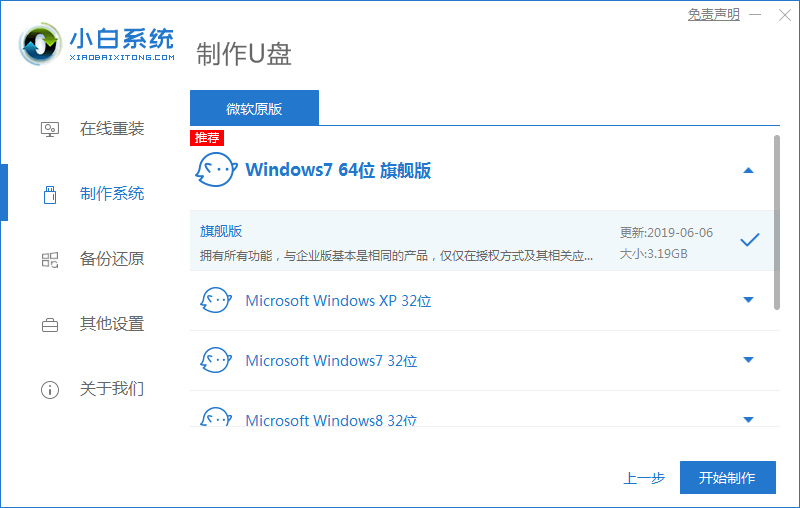
3、等待制作完成我们拔出u盘即可。

4、将我们制作好的u盘插入到我们想要重装系统的电脑,开机按下热键启动,选择u盘启动。进入pe系统。
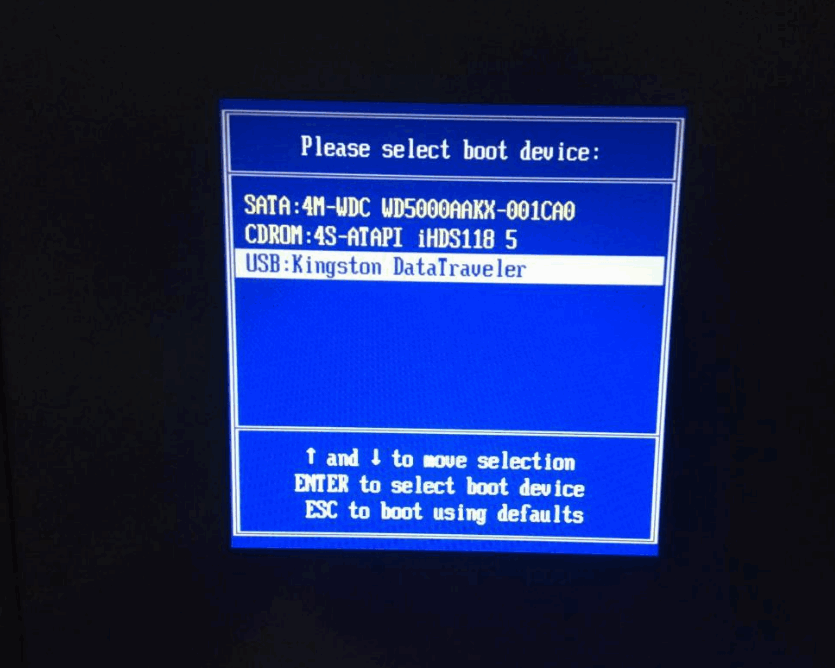
5、进入pe系统后我们等待小白装机工具来帮助我们安装即可,等待出现安装完成界面我们拔出u盘,点击立即重启。

6、经过数次开机之后我们就能够正常进入我们安装的系统使用啦!
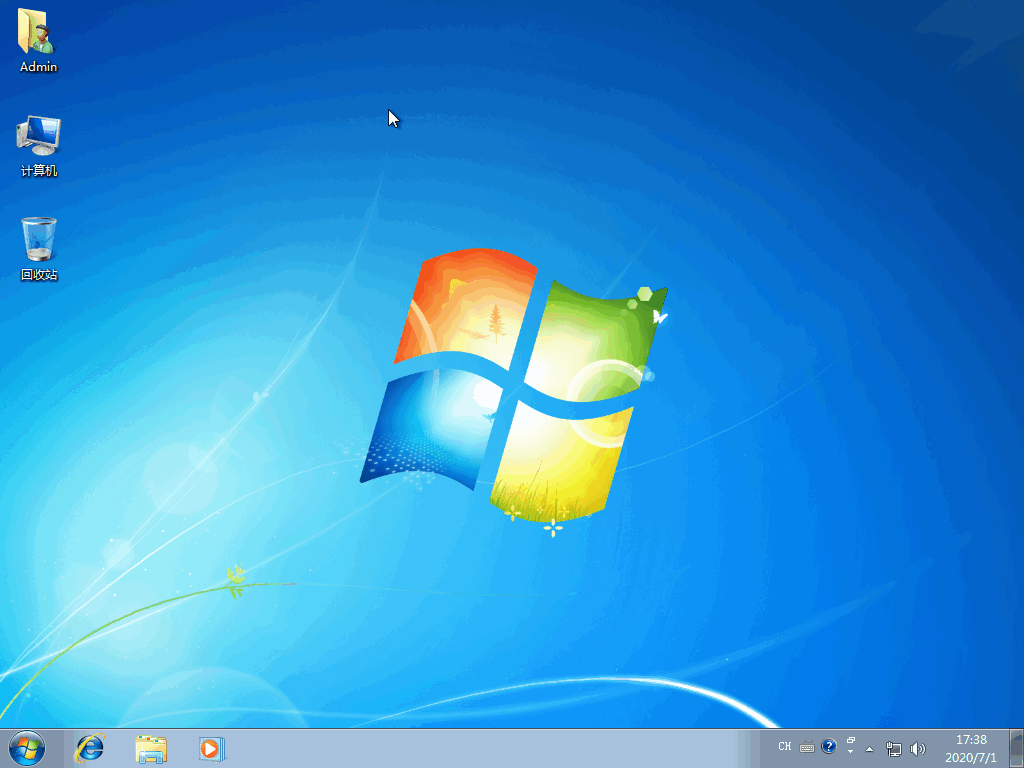
以上就是关于win7u盘重装系统怎么操作的详细教程啦!希望能够帮助到大家!





